MantisはオープンソースのPHPベースのバグ追跡ツールであり、ソフトウェアの欠陥とプロジェクト管理を追跡するための効率とシンプルさを提供するために開発されました。 Mysql、MS-SQL、Postgresqlなどのさまざまなデータベースバックエンドをサポートしています。
Apacheの代わりにNginxWebサーバーを使用しています。このチュートリアルのインストール手順は、Ubuntu20.04LTSシステムで実行されました。
UbuntuへのNginxのインストール
$ sudo apt update $ sudo apt install nginx -y
次に、以下のコマンドを使用して、ファイアウォールへのNginxのデフォルトポートを許可します。
$ sudo ufw allow http $ sudo ufw allow https
systemctlデーモンを使用してNginxがシステムで実行されていることを確認してください。
$ systemctl status nginx
Mysqlのインストールと構成
次の方法でaptコマンドを使用してMySQLをインストールできます。このセットアップでは、データベースバックエンドとしてMySQL8を使用します。
$ sudo apt update $ sudo apt installation mysql-server
mysqlをインストールしたら、rootユーザー認証プラグインを更新して、パスワードでログインできるようにする必要があります。実行してください。
$ sudo mysql
mysql > UPDATE mysql.user SET plugin = 'mysql_native_password' WHERE User = 'root'; mysql > FLUSH PRIVILEGES; mysql > QUIT;
次に、mysqlの安全なインストールを実行する必要があります。このプロセスでは、rootユーザーの強力なパスワードを設定し、ローカルホストおよびその他のセキュリティ関連の構成の外部でrootアクセスを無効にして、mysqlを安全にすることができます。プロセスを開始するには、次のコマンドを実行します。
$ sudo mysql_secure_installation
上記のコマンドを実行すると、インストールプロセスを保護するように求められ、インストールプロセスを終了します。
次に、データベースを作成し、次の手順を使用してMySQLでデータベースのユーザーを設定します。
$ sudo mysql
カマキリのデータベースを作成します。
mysql > CREATE DATABASE mantisdb;
新しいユーザーを作成し、mysql CLIで次のコマンドを使用して、ユーザーにmantisdbのすべての権限を付与します。
mysql > CREATE USER 'mantis_user'@'localhost' IDENTIFIED BY 'securepassword';
securepasswordという単語を置き換えます 上記のコマンドで選択した安全なパスワードを使用します。次に、特権の実行を許可するには、
mysql > GRANT ALL PRIVILEGES ON mantisdb.* TO 'mantis_user'@'localhost'; mysql > FLUSH PRIVILEGES;
これで、データベースのセットアップが完了しました。
PHPとその関連パッケージ
MantisはPHPベースのプロジェクトであるため、次のaptコマンドを使用してPHPとそれに依存するすべてのパッケージをインストールする必要があります。
$ sudo apt update $ sudo apt install php php-cli php-fpm php-zip php-bcmath php-gd php-curl php-xml php-pear php-mysql php-mbstring vim wget -y
次に、バージョンを確認してPHPのインストールを確認します。
$ php -v

PHPバージョン。
Mantisの構成とNginxWebサーバーへのデプロイ
LAMPスタックが設定されると、wgetコマンドを使用して公式ページから最新のmantisプロジェクトファイルをダウンロードできるようになります。
$ wget https://udomain.dl.sourceforge.net/project/mantisbt/mantis-stable/2.25.2/mantisbt-2.25.2.tar.gz
次に、以下のコマンドを使用して、ダウンロードしたプロジェクトを抽出します
$ tar -xvzf mantisbt-2.25.2.tar.gz
次に、ファイルを次のディレクトリに移動します。
$ sudo mv mantisbt-2.25.2 /var/www/html/mantis
次に、プロジェクトファイルに必要な権限と所有権を変更します。
$ sudo chown -R www-data. /var/www/html/mantis
$ sudo chmod -R 755 /var/www/html/mantis/
Nginxで仮想ホストを設定するには、次のコマンドを使用してカマキリの新しい構成ファイルを作成します。
$ sudo vim /etc/nginx/conf.d/mantis.conf
次に、次の構成をコピーして貼り付け、別の方法で設定した場合はそれに応じて変更します。
server {
listen 80;
server_name _;
access_log /var/log/nginx/mantis-access.log;
error_log /var/log/nginx/mantis-error.log;
error_page 404 =200 /error.html;
root /var/www/html/mantis;
index index.php;
location / {
try_files $uri /index.php$is_args$args;
}
location ~ \.php$ {
include snippets/fastcgi-php.conf;
fastcgi_pass unix:/var/run/php/php7.4-fpm.sock;
include fastcgi_params;
}
} 次に、systemctlデーモンを使用してNginxを再起動またはリロードして、変更を適用します。
$ sudo systemctl reload nginx
最後に、構成済みのドメイン、ローカルホスト、またはシステムIPを使用してカマキリを閲覧できます。このデモでは、ローカルシステムにデプロイしたので、ローカルホストを介してアクセスします。データベース接続を確立する次の初期設定ページがあります。
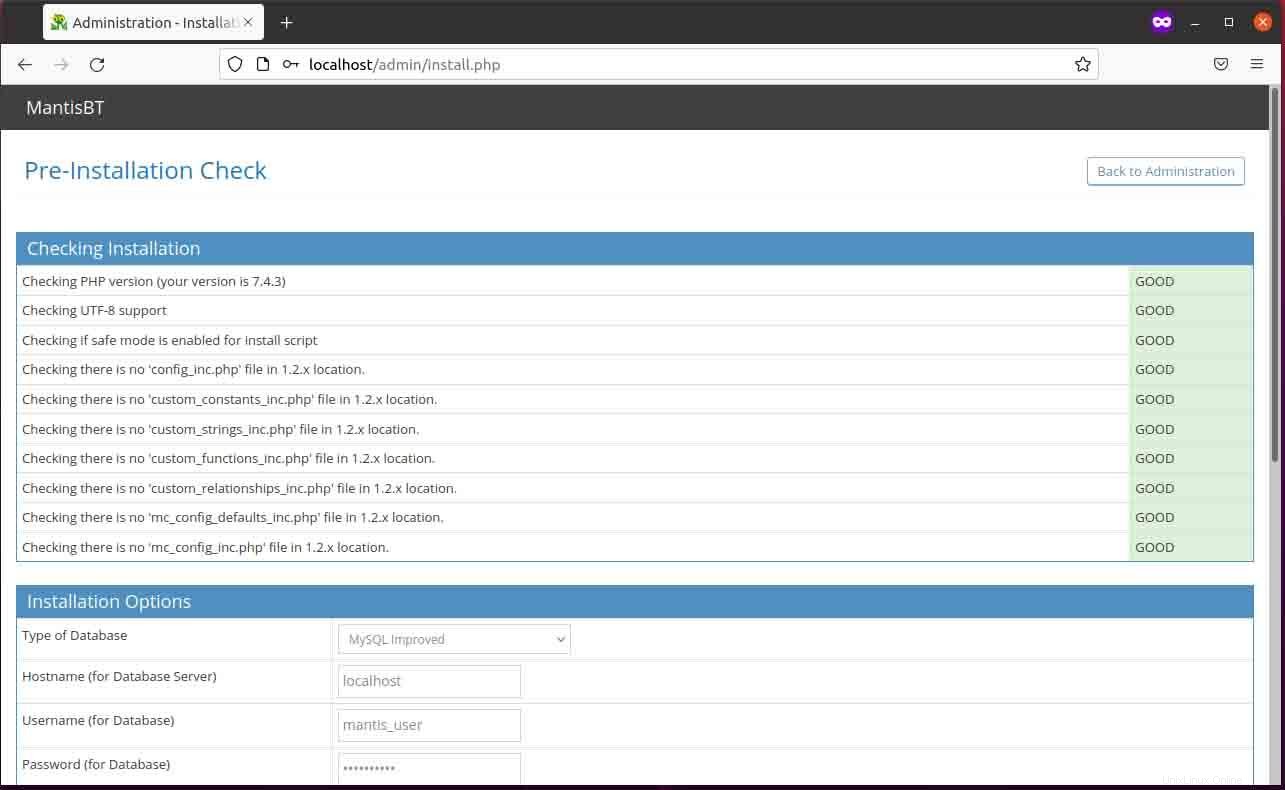
すべての必須フィールドに入力したら、[データベースのインストール/更新]ボタンをクリックしてデータベースを構成し、データベース接続を確立します。
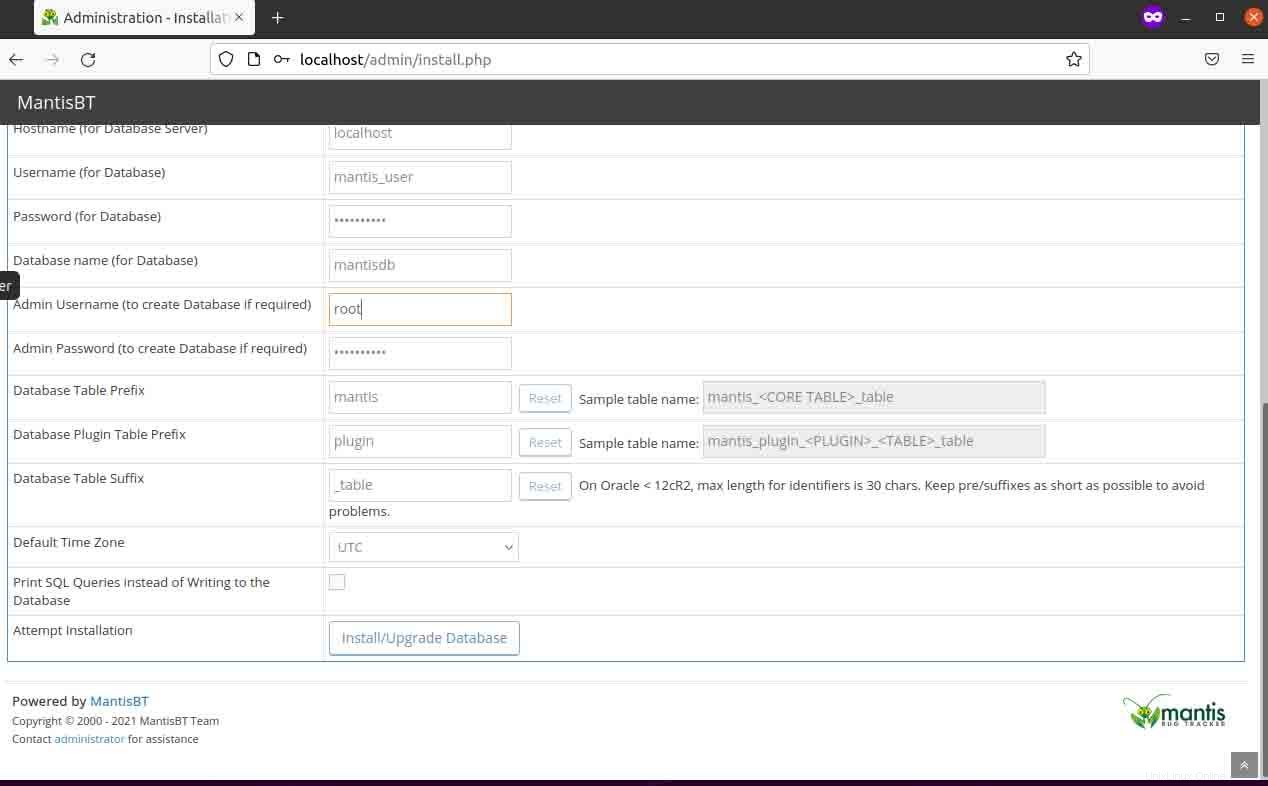
mantisがデータベース接続を確立し、必要なテーブルとユーザーを作成すると、すべての構成チェックで良好なステータスの次のインターフェースが表示されます。最後に、[続行]ボタンが表示されます。クリックすると、ログインページにリダイレクトされます。
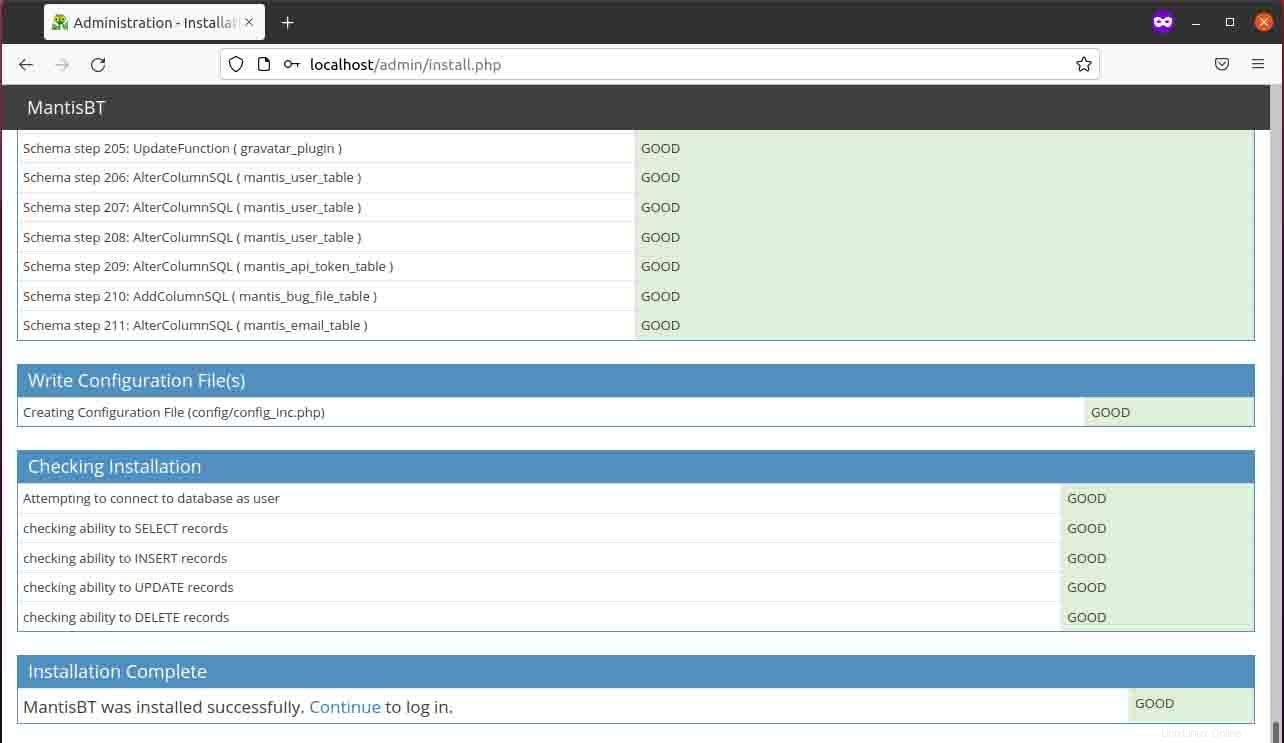
テキストフィールドに「administrator」と入力してログインをクリックする必要があるログインページが表示されます。
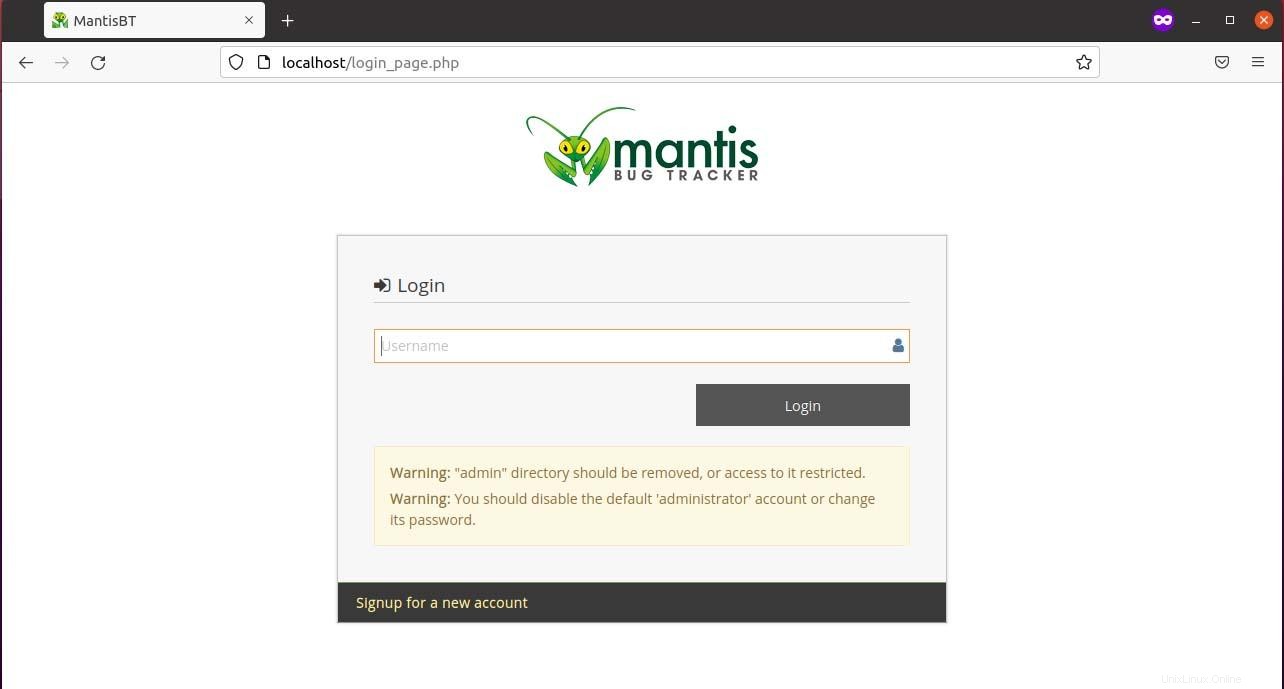
次に、パスワードに「root」と入力し、ログインをクリックします。
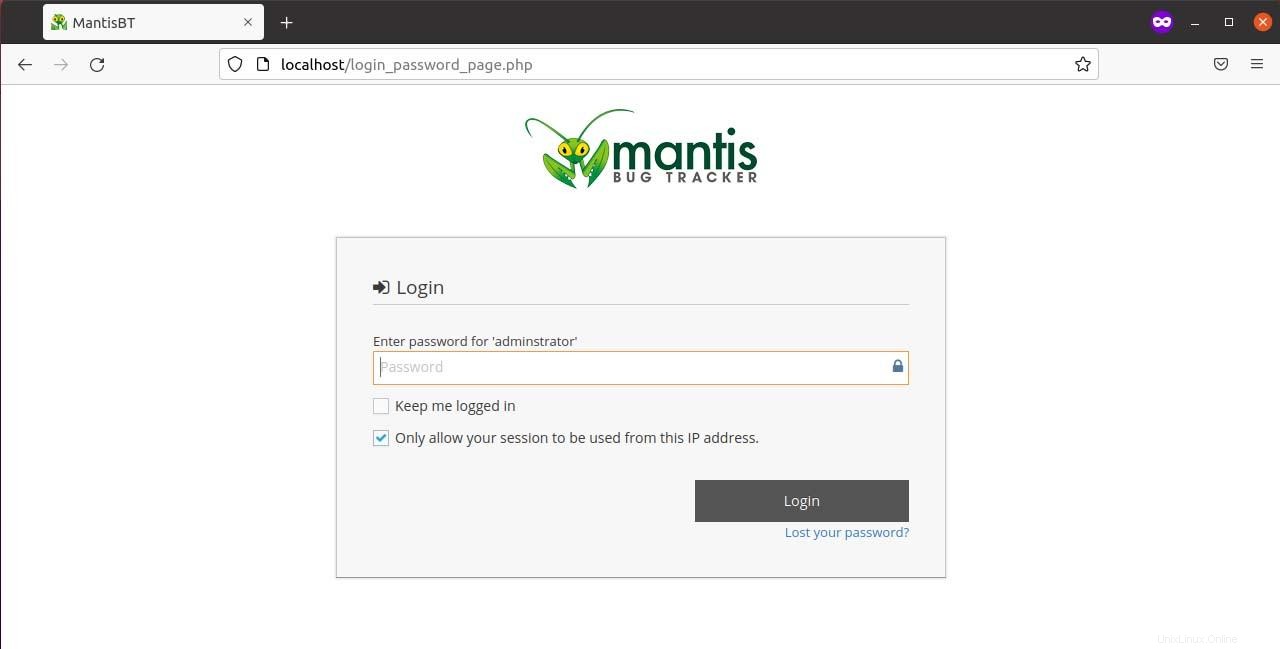
最初のログイン時に、パスワード、電子メール、および名前を更新する必要があります。
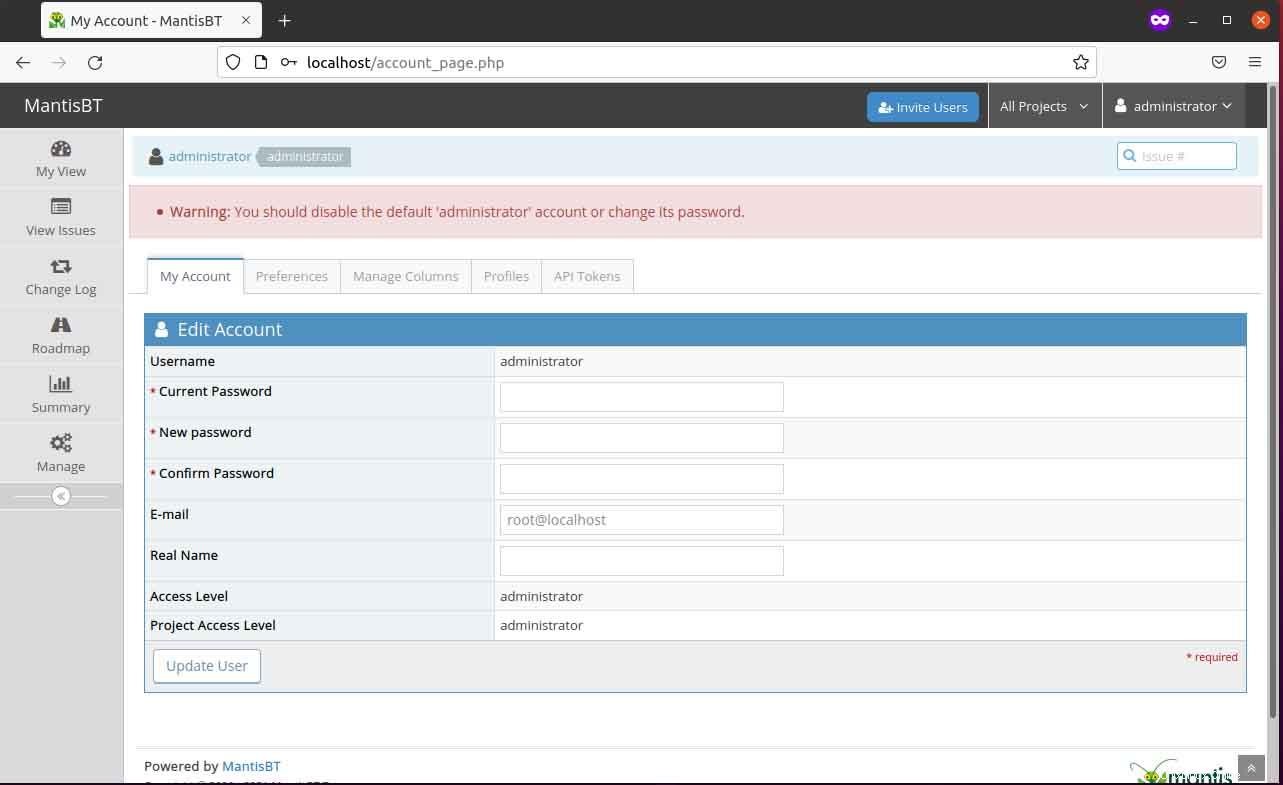
パスワードやその他の関連データを更新すると、左側のサイドバー、上部のナビゲーションバー、中央にコンテナを含む次のダッシュボードインターフェイスが表示されます。
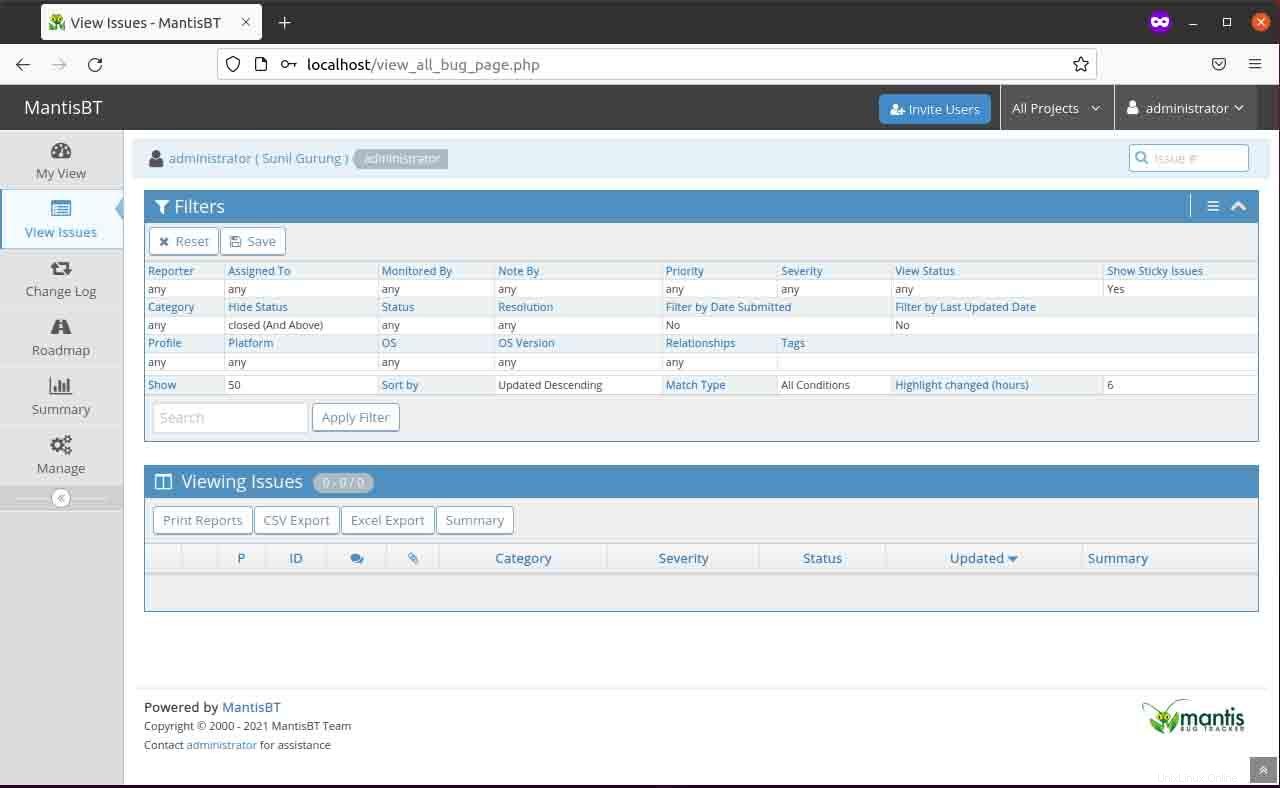
結論
最後に、LAMPスタックNginxをインストールし、Ubuntu20.04LTSにmantisバグトラッカーをデプロイするインストールプロセスが完了しました。このガイドがカマキリの展開に役立つことを願っています。